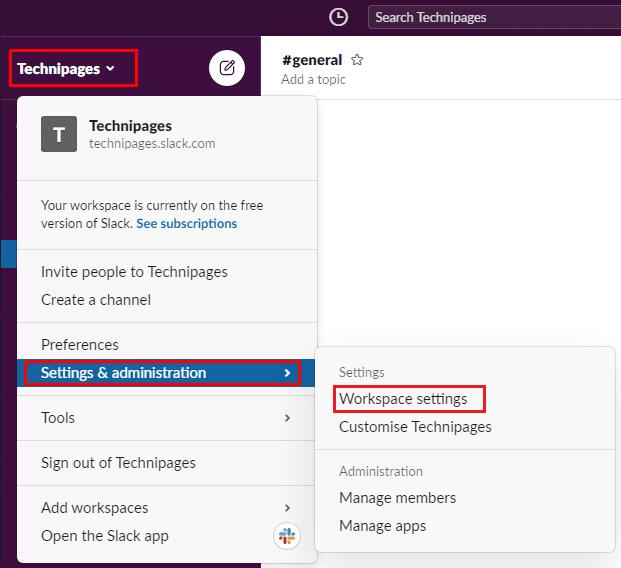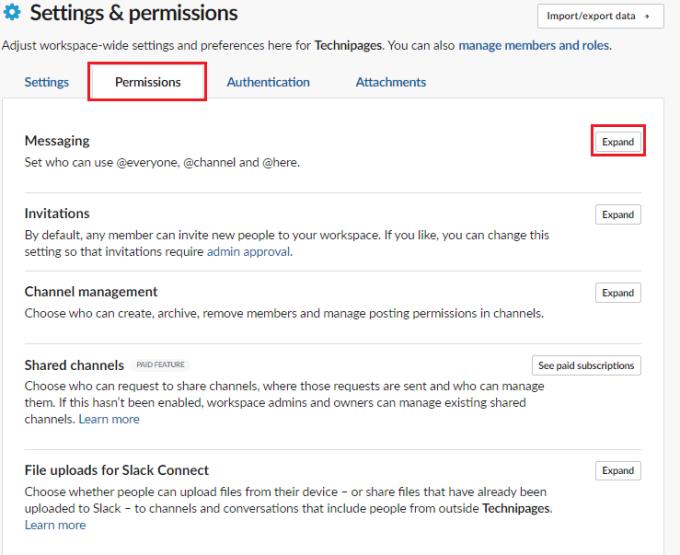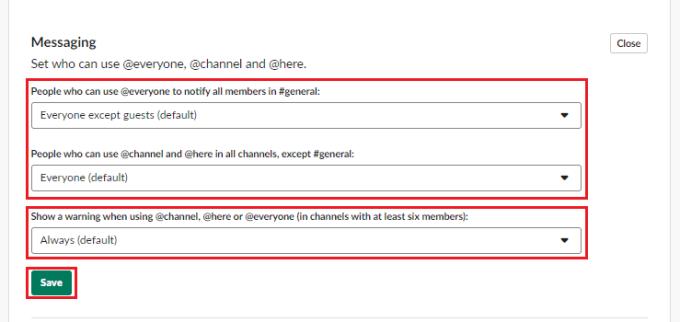A Slack, si voleu cridar l'atenció d'algú sobre un missatge específic d'un canal, podeu triar esmentar-lo al missatge. Per esmentar un usuari, heu d'utilitzar el símbol "@" i després escriviu el seu nom o seleccioneu-ne el nom de la llista suggerida. Si esmenteu algú en un missatge, rebrà una notificació sobre la menció.
Slack també inclou tres mencions especials: "@Everyone", "@Channel" i "@Here". Esmentar "@Tothom" notificarà el missatge a tots els membres del servidor. "@Channel" enviarà una notificació a tothom que sigui membre del canal on s'ha publicat el missatge. "@Here" només notifica els membres del canal actual que estan en línia actualment.
Aquestes mencions de grup poden ser útils per als anuncis i per intentar cridar l'atenció ràpidament, però, si s'utilitzen sovint, poden resultar molestos, ja que els missatges generalment no són tan interessants ni rellevants per a la majoria de la gent. Una de les coses que podeu fer per evitar que això passi és restringir l'ús d'aquestes mencions de grup.
Per restringir l'ús de les mencions de grup, heu d'anar als permisos de configuració de l'espai de treball. Per arribar-hi, primer heu de fer clic al nom de l'espai de treball a l'extrem superior dret. A continuació, al menú desplegable, seleccioneu "Configuració i administració", després "Configuració de l'espai de treball" per obrir la configuració de l'espai de treball en una pestanya nova.
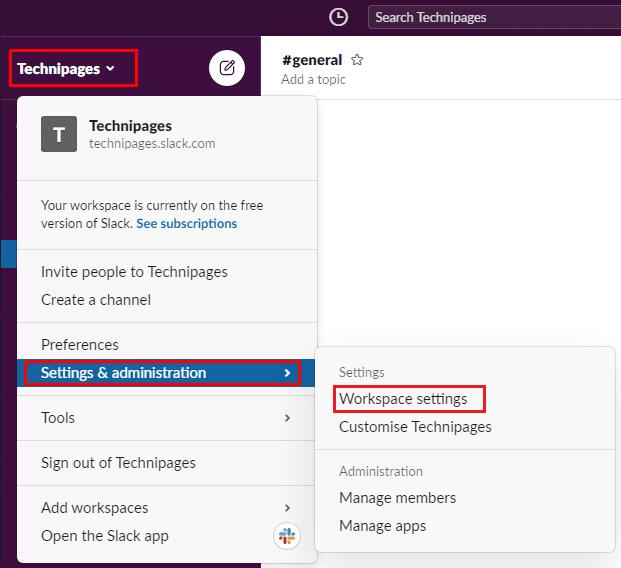
Per accedir a la configuració de l'espai de treball, feu clic al nom de l'espai de treball a la barra lateral i, a continuació, seleccioneu "Configuració i administració" i "Configuració de l'espai de treball".
Canvieu a la pestanya "Permisos" a la part superior de la pàgina i, a continuació, feu clic al botó "Amplia" per als permisos "Missatgeria".
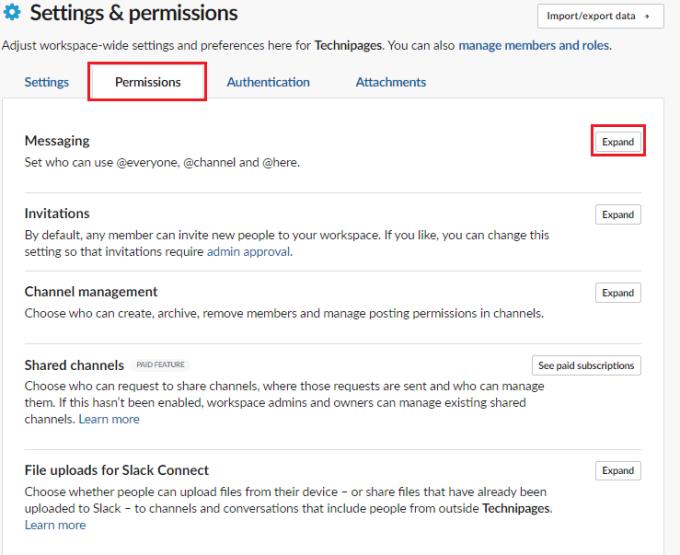
Feu clic a "Amplia" al costat de "Missatgeria" a la pestanya "Permisos".
Configureu les dues primeres opcions desplegables perquè siguin sense restriccions, restringides a qualsevol membre que no siguin convidats, restringides als propietaris i administradors de l'espai de treball o restringides només als administradors de l'espai de treball. També podeu configurar el tercer quadre desplegable per ajustar si hi hauria d'haver un avís quan intenteu utilitzar una menció de grup en un canal que tingui sis o més membres.
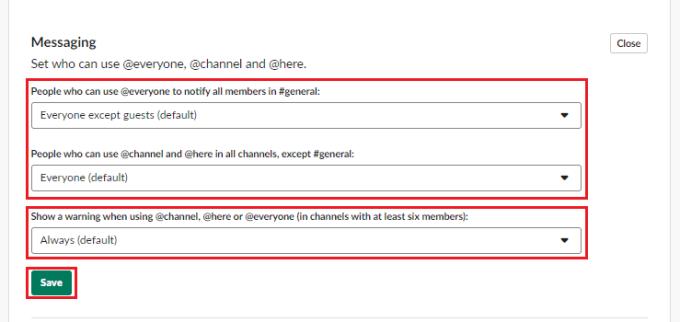
Restringeix l'accés a l'ús de les mencions de grup amb els dos primers quadres desplegables dels permisos "Missatgeria".
Tot i que sempre és agradable escoltar la gent del vostre espai, de vegades també cal una mica de pau i tranquil·litat, així que no dubteu a utilitzar la configuració de privadesa de l'espai de treball per restringir l'accés a les mencions del grup al vostre espai de treball.